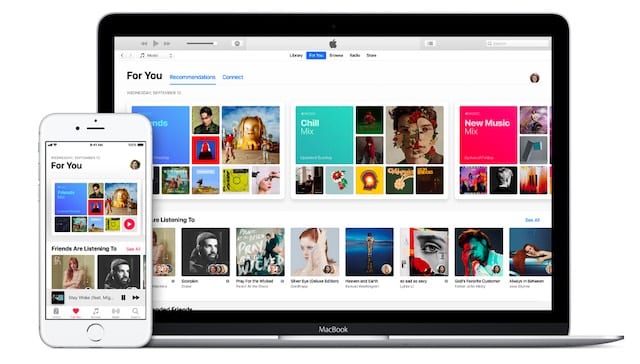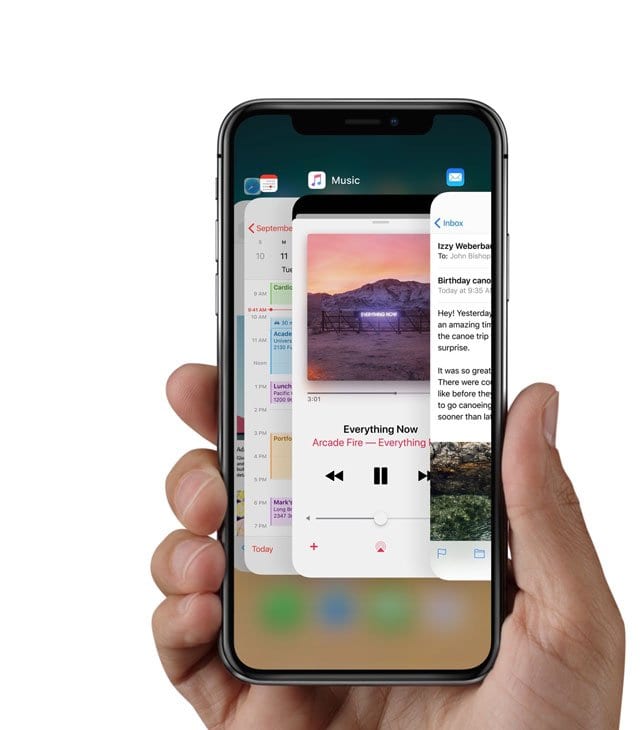Как поделиться песнями из Apple Music в истории Instagram или Facebook
Spotify всегда отличался отличной интеграцией для обмена, которой не хватало в Apple Music. Фактически, многие пользователи Apple Music прибегали к сторонним приложениям, чтобы публиковать музыку в своих социальных историях. С новыми обновлениями Apple Music все изменилось.
Связанный:
Вы можете делиться артистами, альбомами, плейлистами и отдельными песнями с помощью приложения Apple Music. Все, что вам нужно сделать, это нажать на Три точки (…) везде, где вы его видите в приложении Apple Music, затем выберите Поделиться из всплывающего списка действий.
Если вы хотите публиковать музыку в своих историях в Instagram или Facebook, а не просто добавлять ссылку в обновление статуса, вам нужно придерживаться альбомов, плейлистов или песен. К сожалению, вы не можете рассказать об артистах в своих рассказах.
Чтобы поделиться альбомом или плейлистом, откройте его в приложении Apple Music, затем коснитесь Три точки вверху экрана. Либо нажмите и удерживайте альбом или список воспроизведения из библиотеки, чтобы открыть меню быстрых действий. Выберите Поделиться альбомом или же Поделиться плейлистом из появившегося меню.
Чтобы поделиться определенной песней, нажмите и удерживайте ее в приложении Apple Music, чтобы открыть меню быстрых действий. Или начните воспроизведение песни, затем коснитесь ее названия внизу экрана и коснитесь Три точки рядом с названием песни. Выберите Поделиться из появившегося меню.
Открыв Share Sheet в Apple Music, коснитесь Instagram или же Facebook во второй строке, чтобы поделиться музыкой с вашей историей в этом приложении. Возможно, вам придется прокрутить по горизонтали второй ряд, чтобы найти нужные значки.
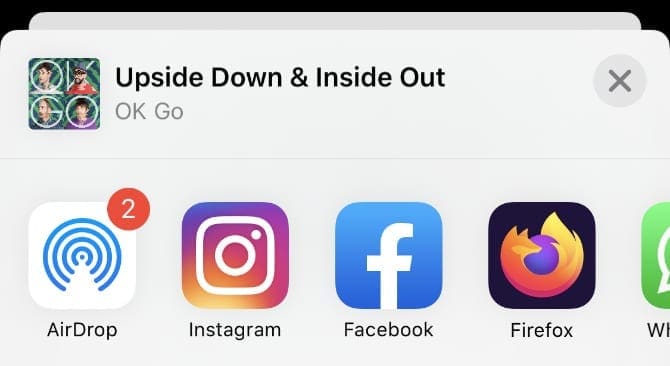
После открытия листа общего доступа в Apple Music вы должны увидеть значки Instagram и Facebook во втором ряду. Если они отсутствуют, вы можете настроить свой общий лист, чтобы они отображались.
Прокрутите до конца второй строки на листе общего доступа и коснитесь Больше. Откроется список всех приложений, которые вы можете добавить на лист общего доступа, нажмите редактировать внести изменения. Использовать Добавить (+) кнопки рядом с Instagram и Facebook добавить их в свой Избранное.
Вы также можете перетащить избранные приложения, чтобы изменить порядок.
Если Instagram и Facebook по-прежнему не отображаются, убедитесь, что вы сначала загрузили и установили приложения из App Store. Затем откройте каждое приложение отдельно и войдите в свою учетную запись.
Скачать: Instagram для iOS (Свободный)
Скачать: Facebook для iOS (Свободный)
Отправка из Apple Music в вашу историю в Instagram
После того, как вы нажмете кнопку Instagram в Apple Music Share Sheet, ваш iPhone откроет новую страницу в приложении Instagram, на которой будет отображаться музыка, которой вы хотите поделиться.
Apple Music автоматически создает размытый фон нужных размеров, соответствующий цвету обложки. Он также включает ссылку Apple Music, которую ваши подписчики могут нажать, чтобы открыть эту песню, альбом или плейлист в Apple Music.
Используйте кнопки Instagram в верхней части экрана, чтобы добавлять стикеры, рисовать изображения или вставлять текст в свою историю. Вы также можете перетащить обложку Apple Music, чтобы уменьшить, повернуть или переместить ее по экрану.
Внизу экрана выберите поделиться этим сообщением с Твоя история или ваш Близкие друзья. Или выберите Отправить конкретные люди.
Любой, кто просматривает вашу историю, может нажать на Играть в Apple Music кнопку в верхней части экрана, чтобы открыть эту песню, альбом или список воспроизведения в приложении Apple Music на своем устройстве.
Отправка из Apple Music в вашу историю на Facebook
Как и Instagram, Apple Music открывает приложение Facebook, если вы решите поделиться музыкой со своей историей в Facebook. При этом Apple Music создает фон правильных размеров для Facebook, который показывает размытые цвета, соответствующие обложке альбома для этой музыки.
Вы можете перетащить саму обложку альбома, чтобы уменьшить, увеличить, повернуть или переместить ее. Вы также можете использовать кнопки в верхней части экрана, чтобы обрезать длину видео, добавлять стикеры, вставлять текст, рисовать изображения или отмечать друзей.
Использовать Эффекты в нижнем левом углу, чтобы добавить фильтры и изменить цвета. Затем используйте Конфиденциальность чтобы выбрать, кто сможет просматривать эту историю после того, как вы ее опубликуете.
Когда будете готовы, коснитесь Поделиться в истории. Другие люди, просматривающие вашу историю, могут нажать на Apple Музыка ссылку вверху, чтобы открыть эту песню в приложении Apple Music на своем устройстве.
Хотя обычно вы можете добавлять музыку в свои истории в Instagram и Facebook, все истории, которыми вы делитесь из приложения Apple Music, не воспроизводятся. Конечно, любой, кто их просматривает, может нажать ссылку Apple Music в верхней части истории, чтобы воспроизвести эту песню в приложении Apple Music.
Невозможно добавить собственные звуковые эффекты или музыку в свои истории Apple Music. Возможно, это связано с конфликтами лицензий, поскольку у Apple может не быть правильных лицензий для воспроизведения этих песен в других приложениях.
Публикация музыки в ваших историях в Instagram и Facebook – отличный способ рассказать другим людям, что вы слушаете. Если вы хотите показать своим подписчикам, что вы делаете, вы также должны делиться фотографиями и видео со своими историями.
Одна из лучших функций iPhone – Live Photos. Эти короткие клипы представляют собой нечто среднее между фото и видео, поэтому ваши сообщения будут более интересными для просмотра, чем статичные фотографии. Узнайте, как публиковать Live Photos в социальных сетях, чтобы больше людей могли наслаждаться этими короткими клипами в ваших историях.